CAD如何绘制三角形内切圆
发布时间:2017-03-30 18:41
相关话题
我们平时用CAD绘制圆形容易,绘制三角形也容易,但是绘制三角形的内切圆就不那么简单了。接下来就是小编精心整理的一些关于CAD如何绘制三角形内切圆的相关资料,供你参考。
CAD绘制三角形内切圆的方法
cad画三角形内切圆的步骤1:CAD画圆
在cad中找到圆工具,这里我们可以在CAD的快捷绘画工具当中找到或者我们点击上面绘画然后找到圆工具也是可以得。
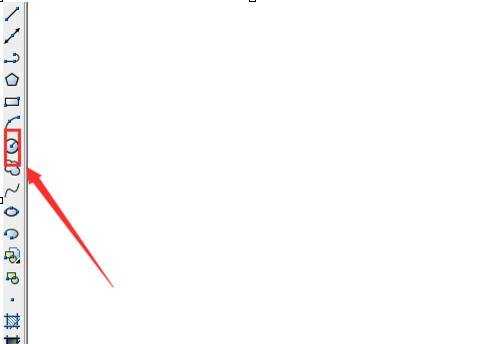
我们画圆也经常使用到的命令是C,也就是我们在CAD当中输入C然后回车或者空格键,就可以直接画圆了 。

大家都知道画圆都有一个半径或者直接,CAD默认输入的数字是半径,如果我们需要输入直径来确定圆的大小的话,那么我们需要输入D然后按空格键再输入直径大小就可以了。

cad画三角形内切圆的步骤2:三点(3P)
三点圆也就是说我们通过CAD当中已知的三个点来画圆,这里我们还是先输入命令C进入画圆,然后输入3P口令,点击空格键。
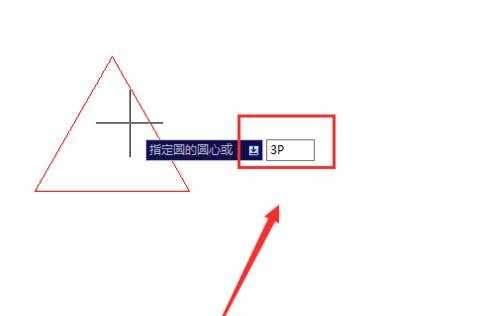
例如下面的三角形的三个顶点做圆,我们就是点击三角形的三个顶点就可以直接画出这个圆了,不需要球半径或者直径了,这样要快捷很多。
2个点确定圆是差不多的。
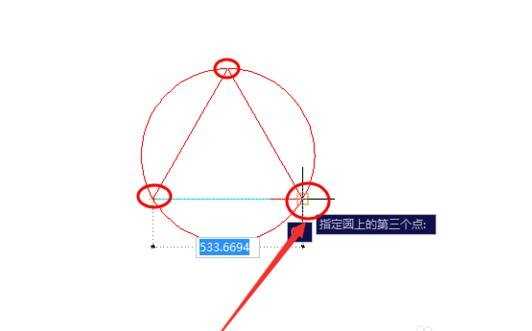
cad画三角形内切圆的步骤3::相切、相切、半径(T)
相切、相切、半径的意思就是这个圆和2条直线分别相切,然后我们输入半径确定大小。一般适用于不平行的2条直线做切线圆。
输入的命令是T,然后我们点击空格键或者回车键。
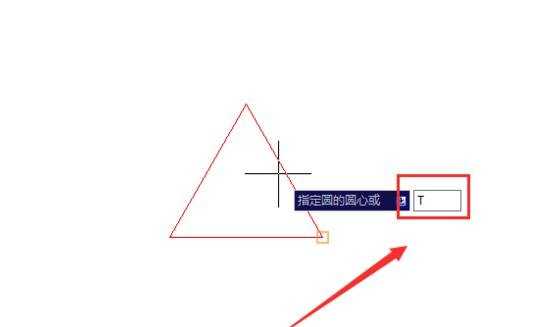
然后点击切线,这里需要点击2条切线哟,比如下面三角形的2边。这里我们可以看到我们的鼠标靠近三角形的边的时候会变成一个圆形,点击就可以了。
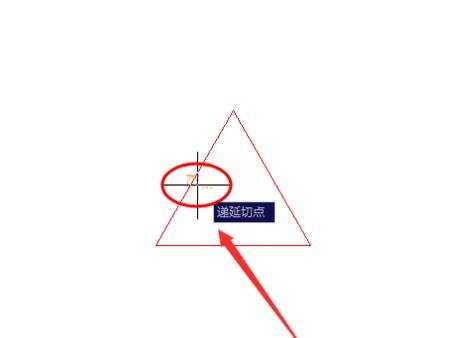
点击2条边过后,我们再输入要确定的半径大小,然后按空格键。
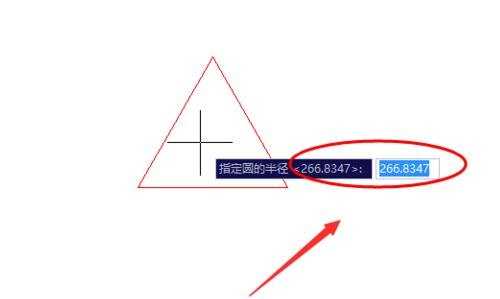
这样我们的相切相切半径圆就画好了。
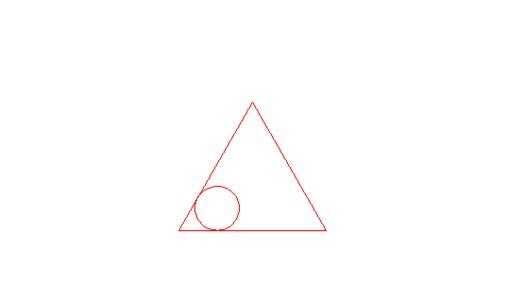
内切圆其实也是很简单的,我们这里需要点击绘图,然后选择圆,这样我们可以看到一个相切、相切、相切(A)的选择项,我们点击它。
cad画三角形内切圆的效果图:
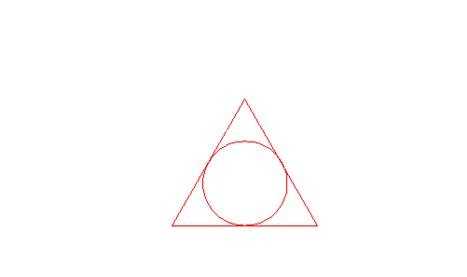

CAD如何绘制三角形内切圆的评论条评论